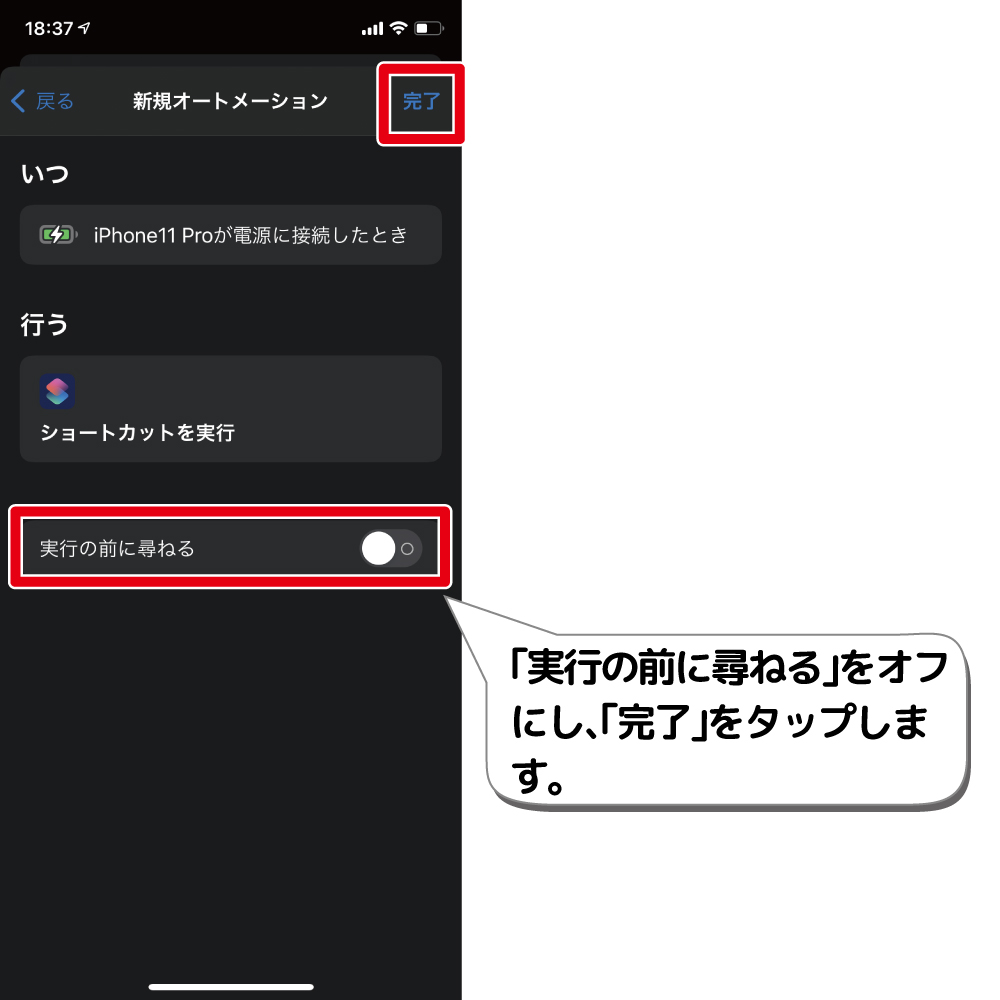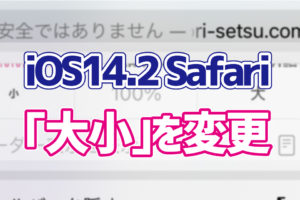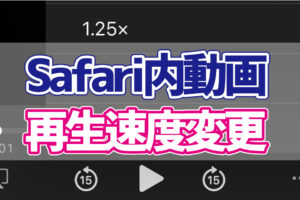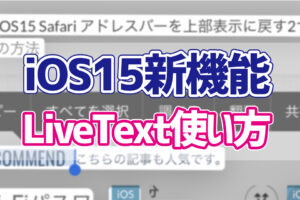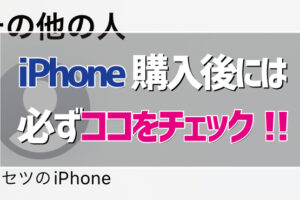iOS14では、iPhoneを充電するときに鳴る効果音を自分が撮影したビデオのものに変更することができるようになりました。今回はその方法を紹介します。
Contents
充電時の効果音を変更する方法
効果音の準備
1.効果音に設定したい音声が入ったビデオを撮影し、編集します。このとき、設定する音声を含んだビデオがアルバム内の最後になっている事を確認してください。
2.ショートカットアプリを起動し、右上に表示されている「+」をタップします。
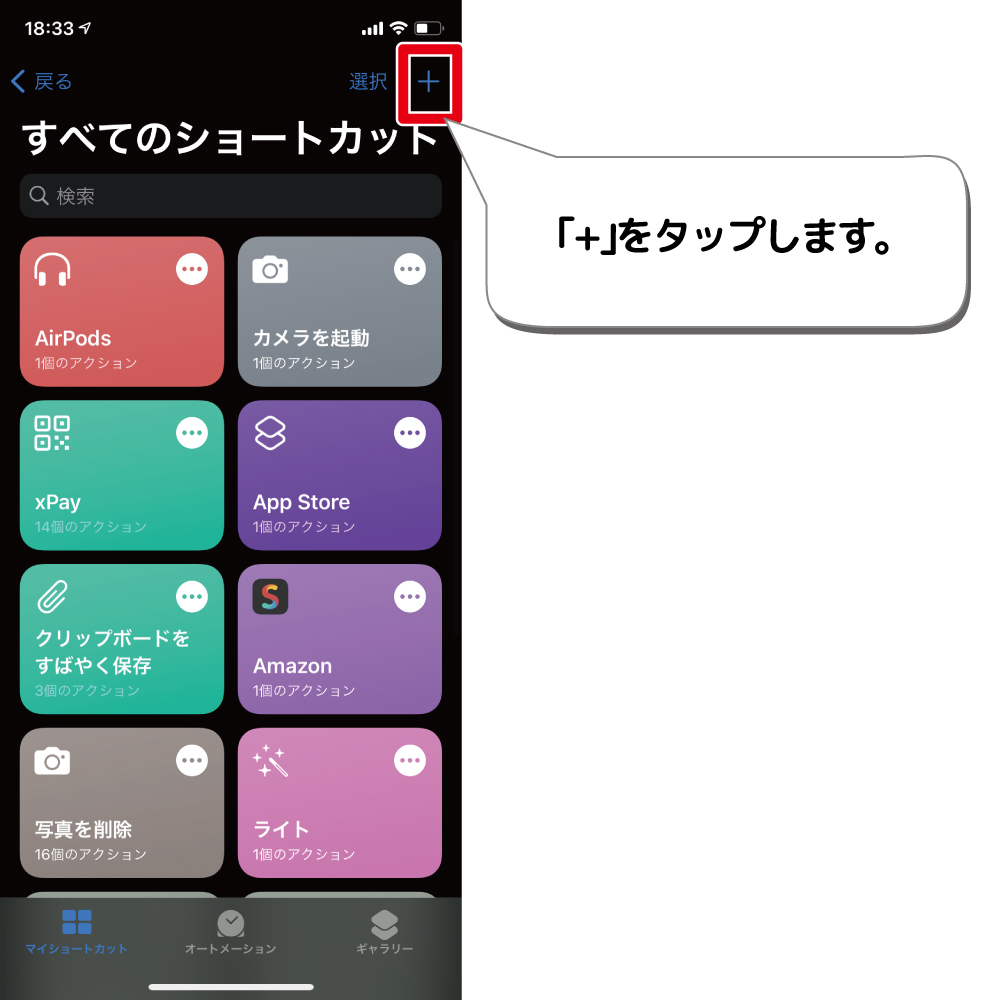
3.「アクションを追加」をタップします。
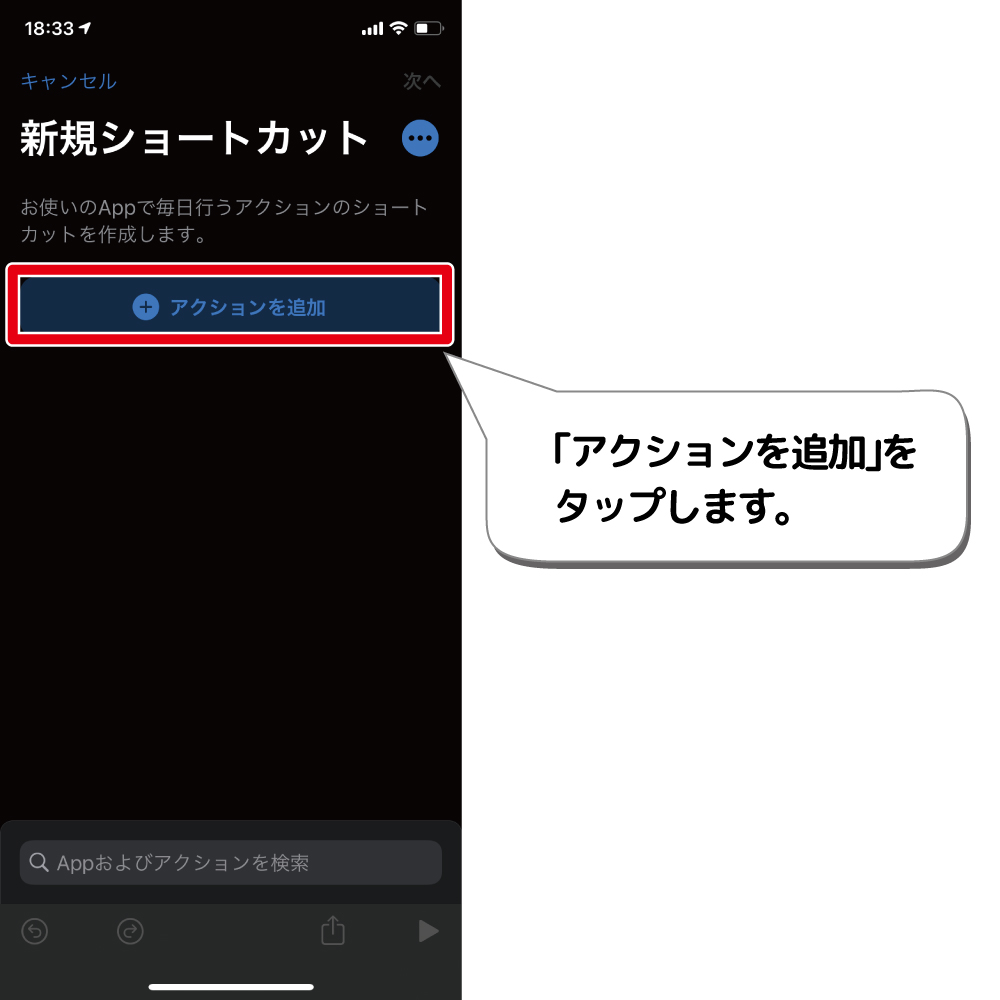
4.検索バーに「ビデオ」と入力し、検索します。
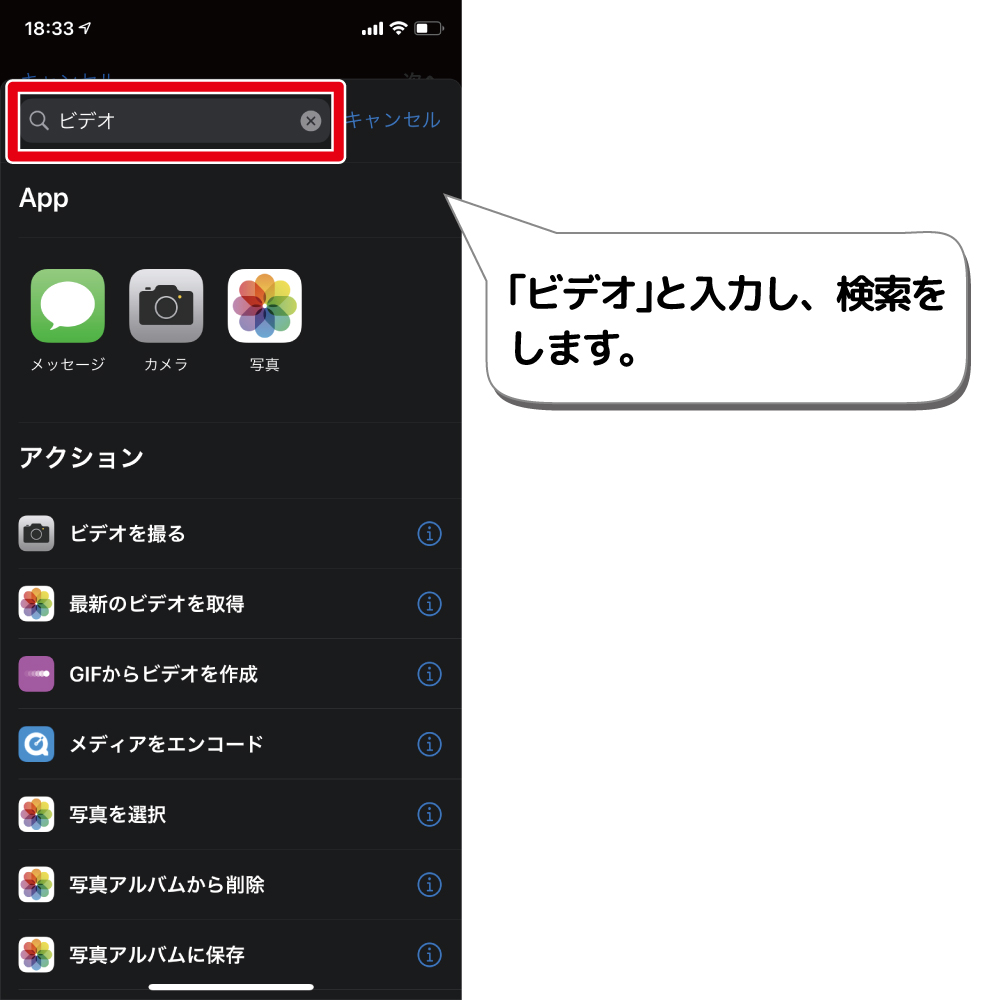
5.「最新のビデオを取得」をタップします。
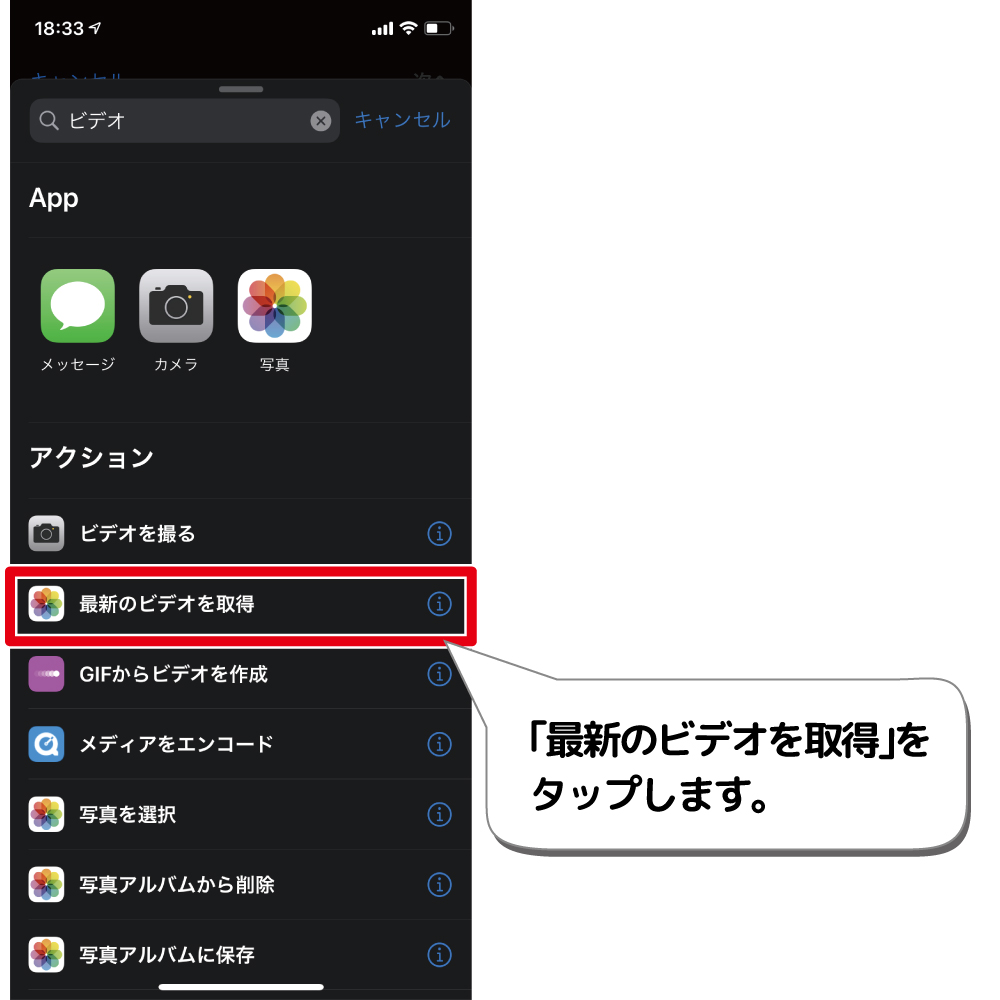
6.「+」をタップします。
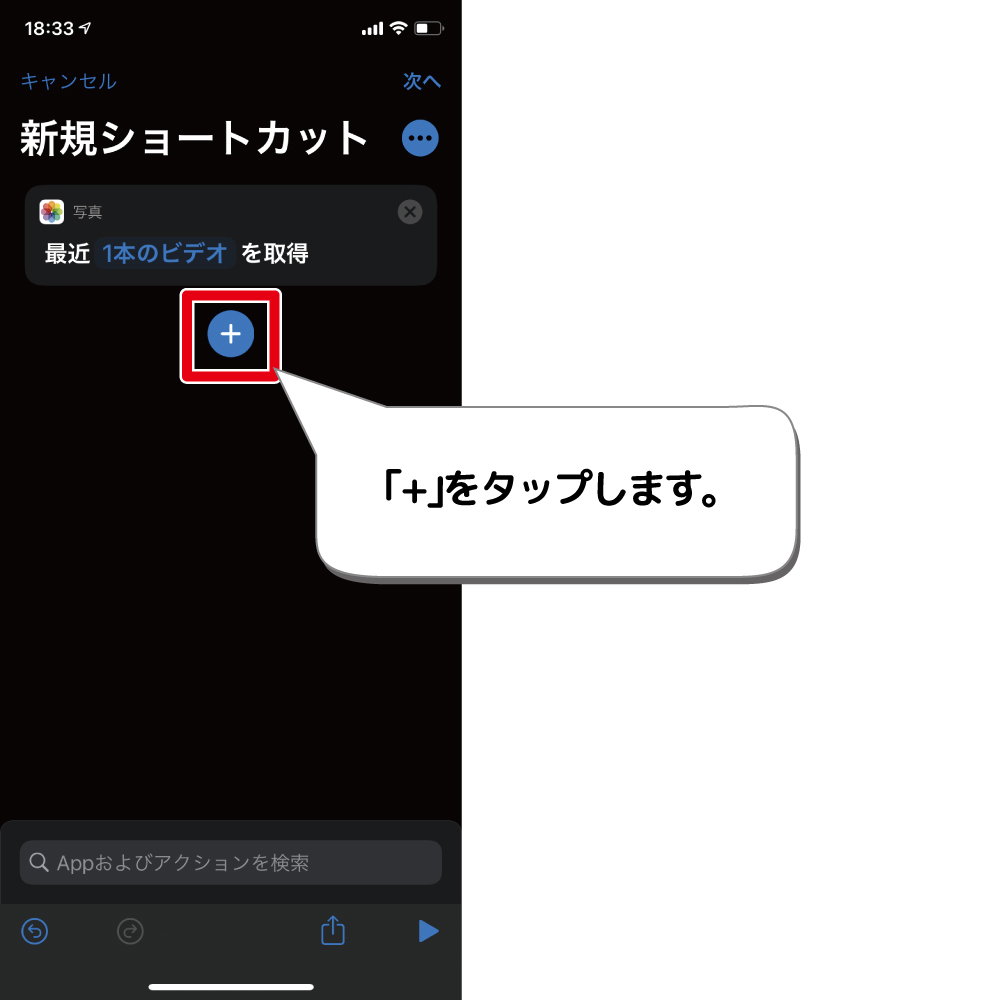
7.検索バーに「エンコード」と入力し、検索します。
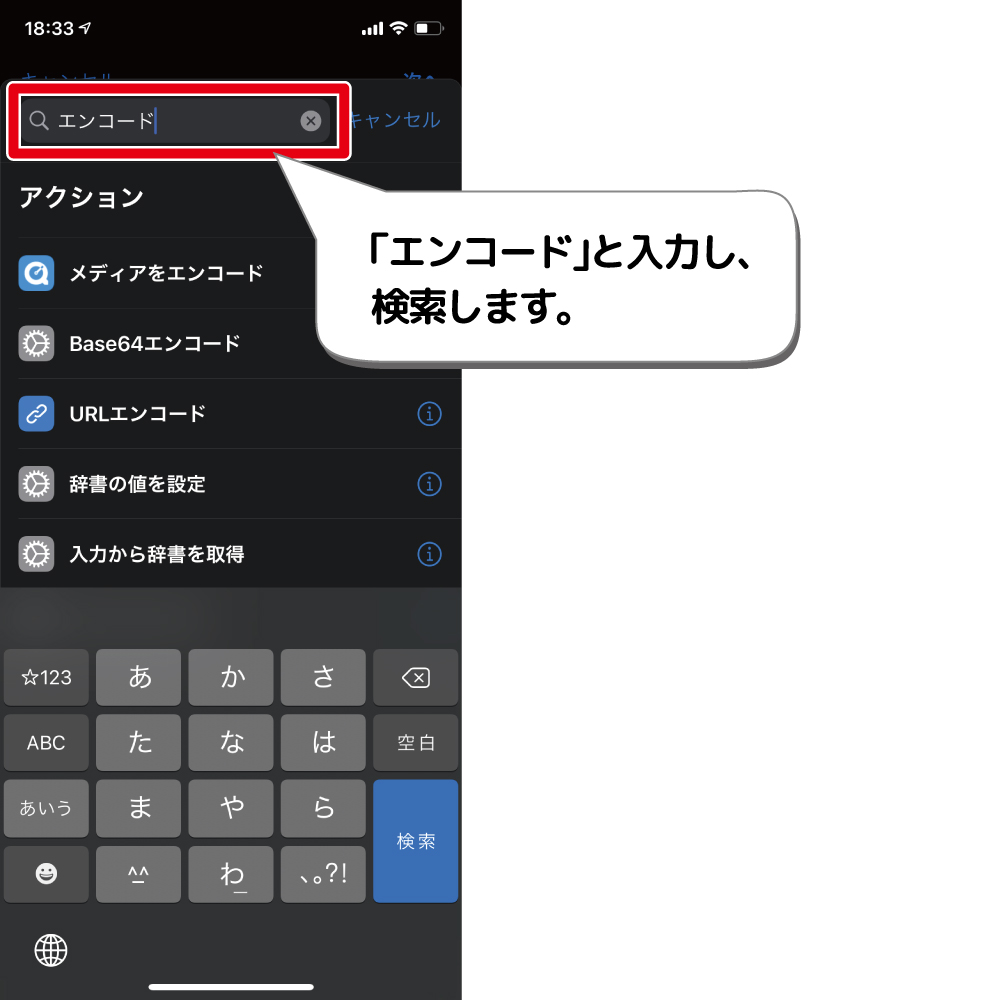
8.「メディアをエンコード」をタップします。
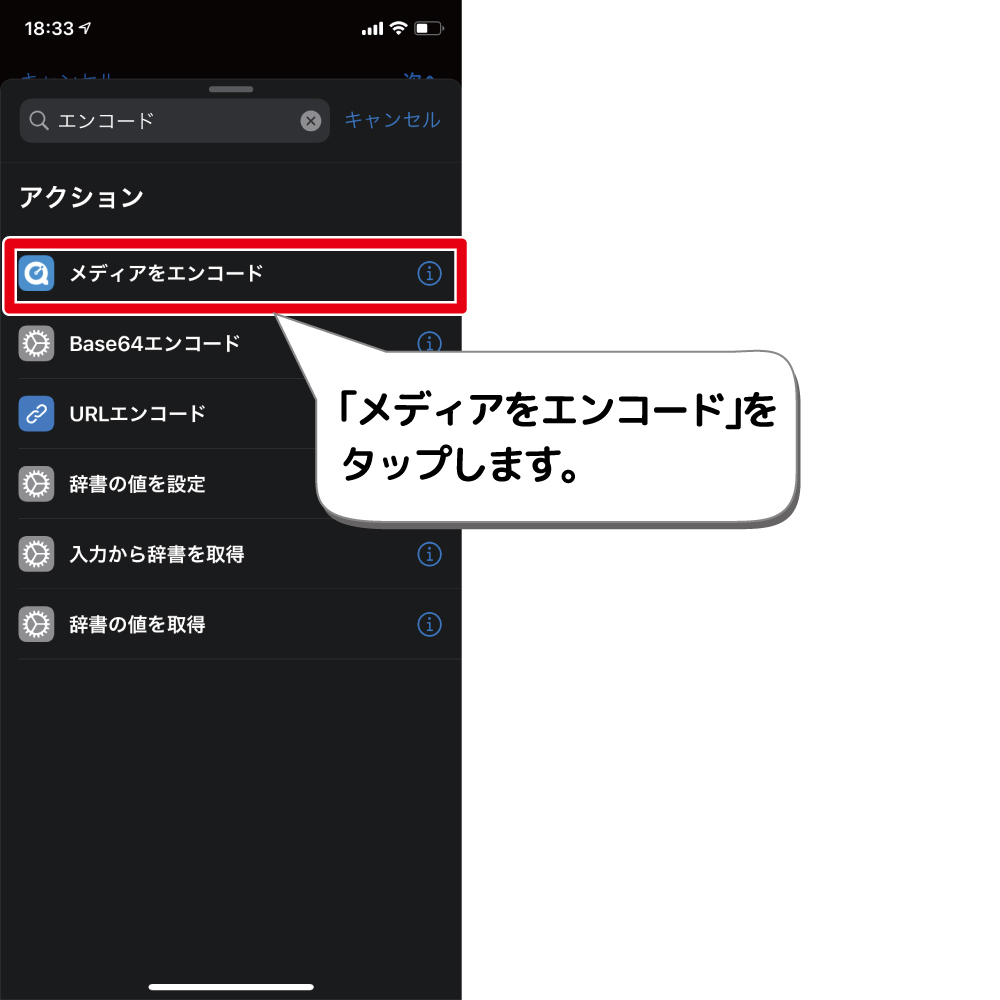
9.「表示を増やす」をタップします。

10.「オーディオのみ」をオンにします。
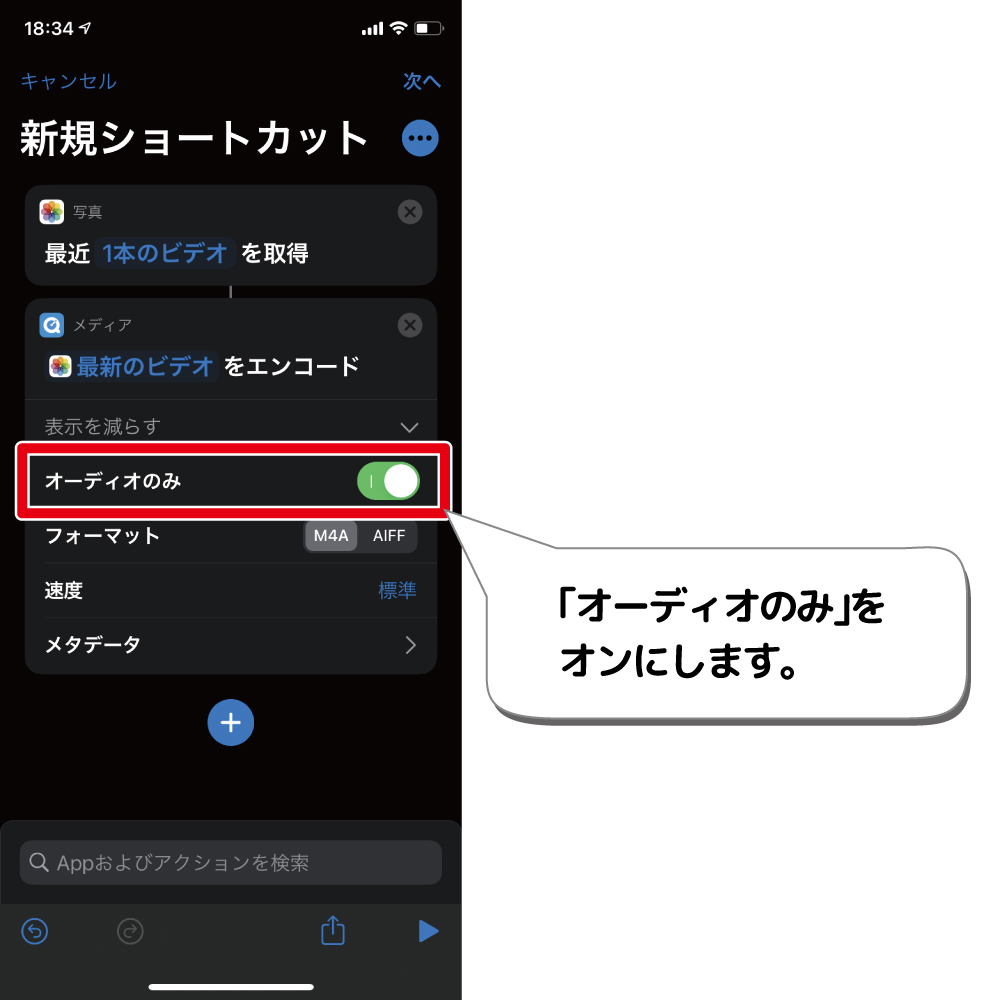
11.「+」をタップします。

12.検索バーに「64」と入力し、検索します。
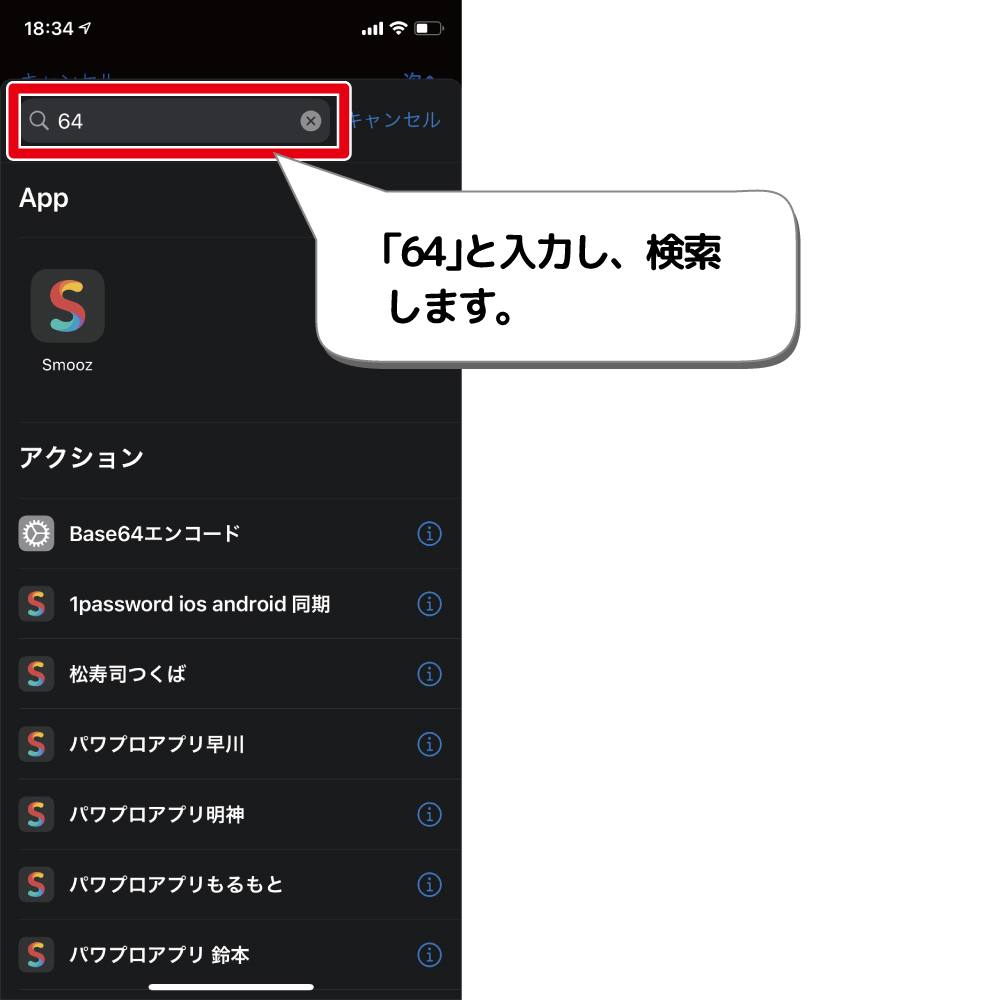
13.「Base64エンコード」をタップします。
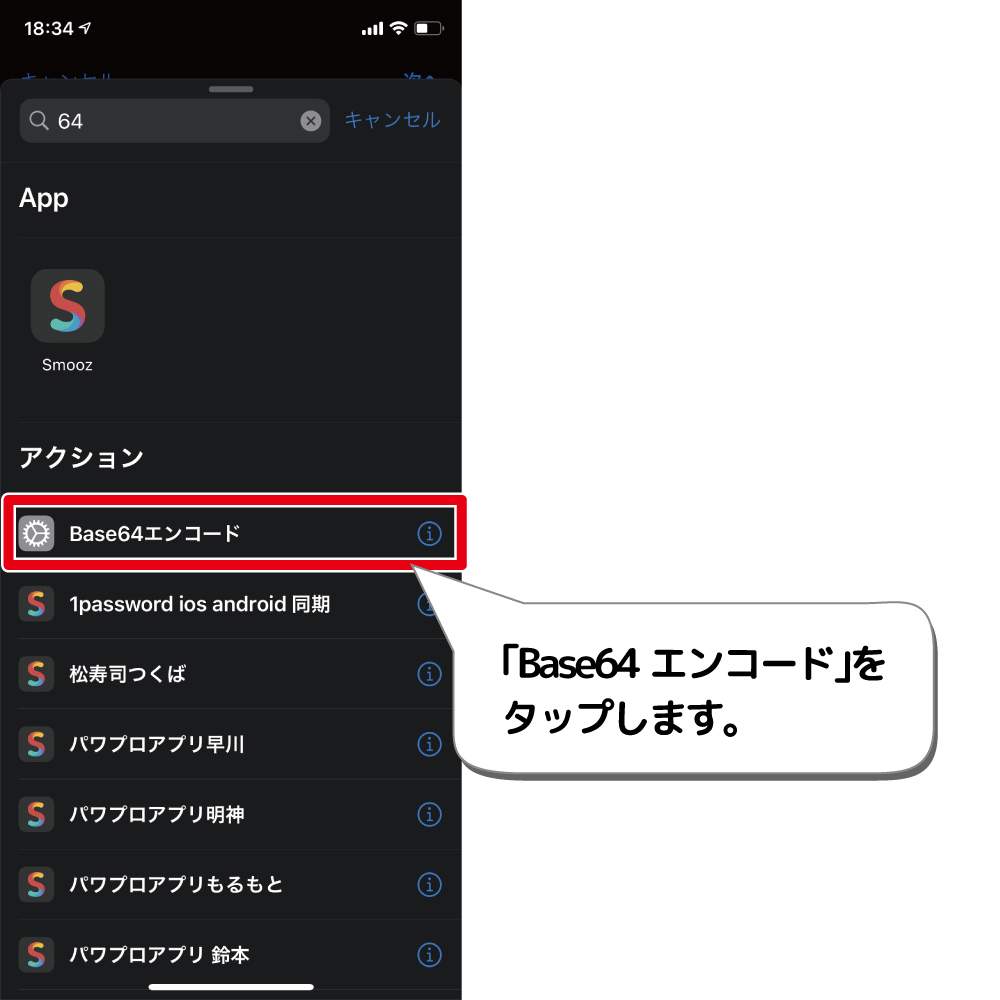
14.画面右下の「再生ボタン」をタップします。
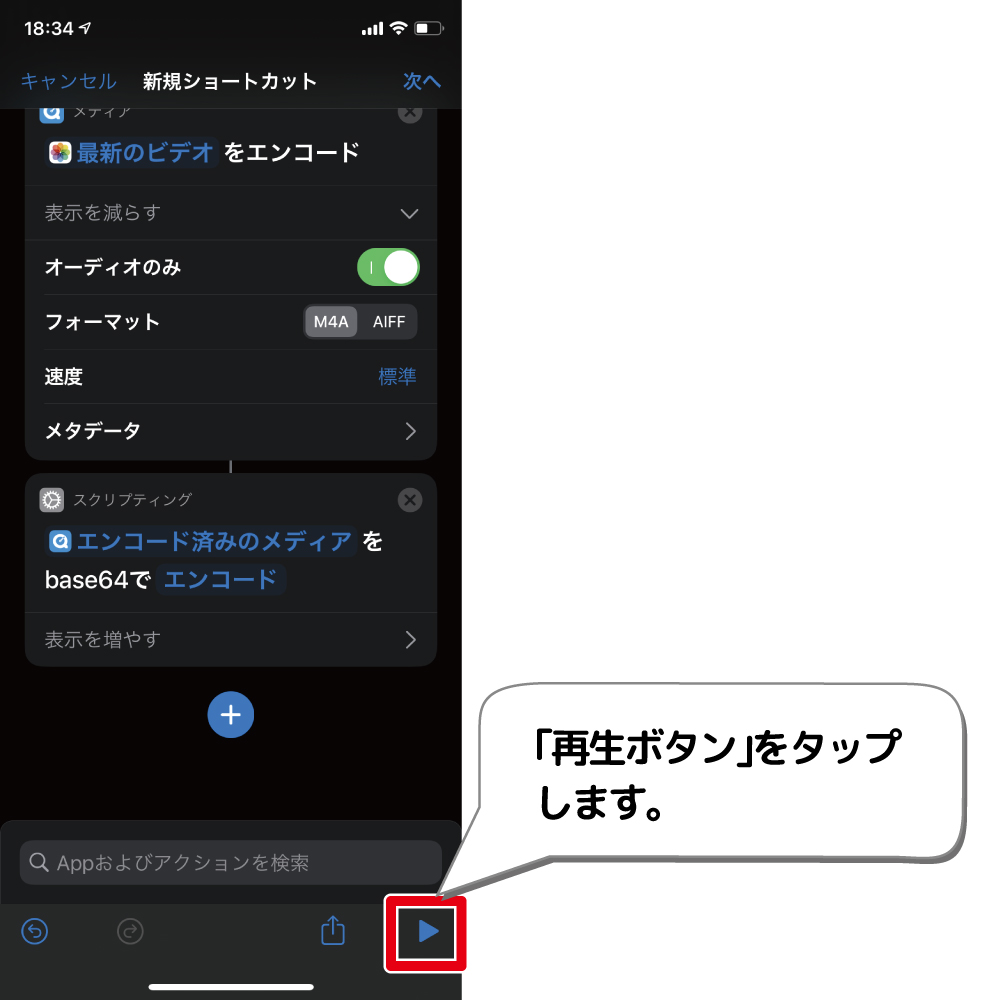
15.一番下に表示されたテキストの下にある「共有ボタン」をタップします。
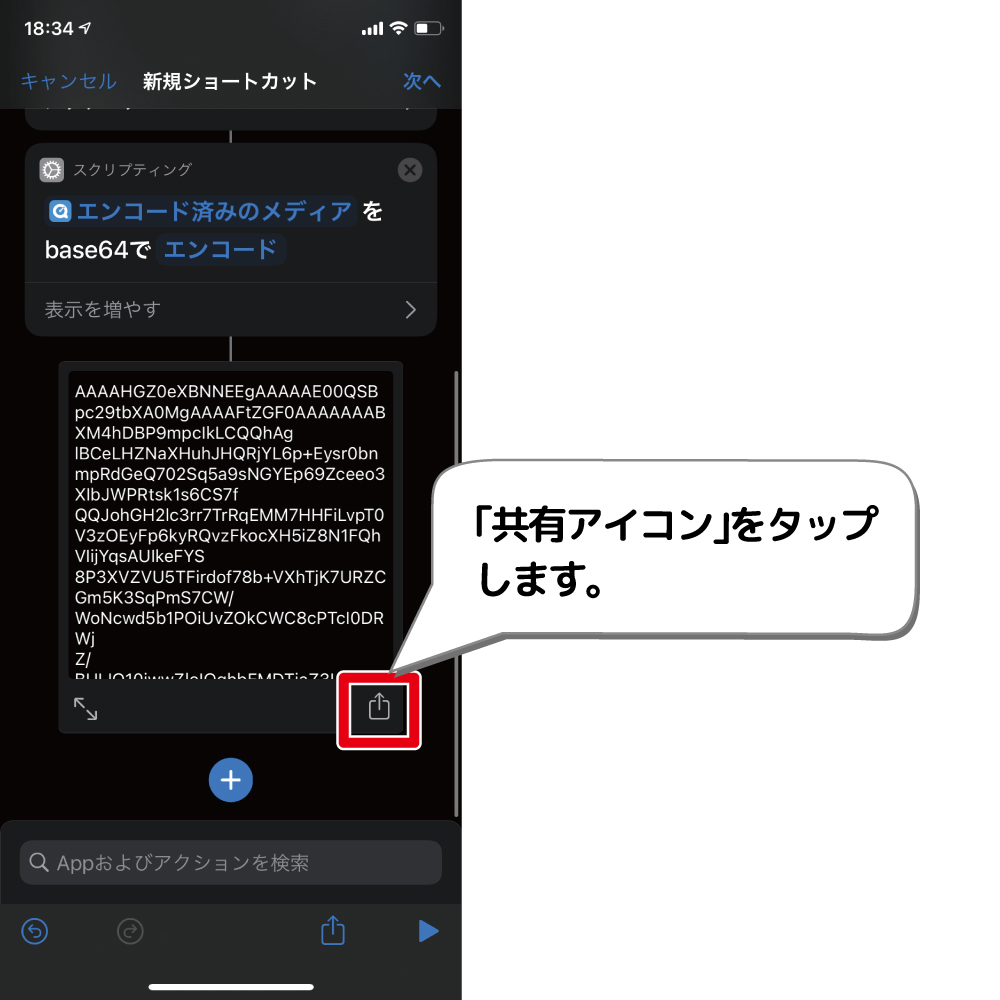
16.「コピー」をタップします。
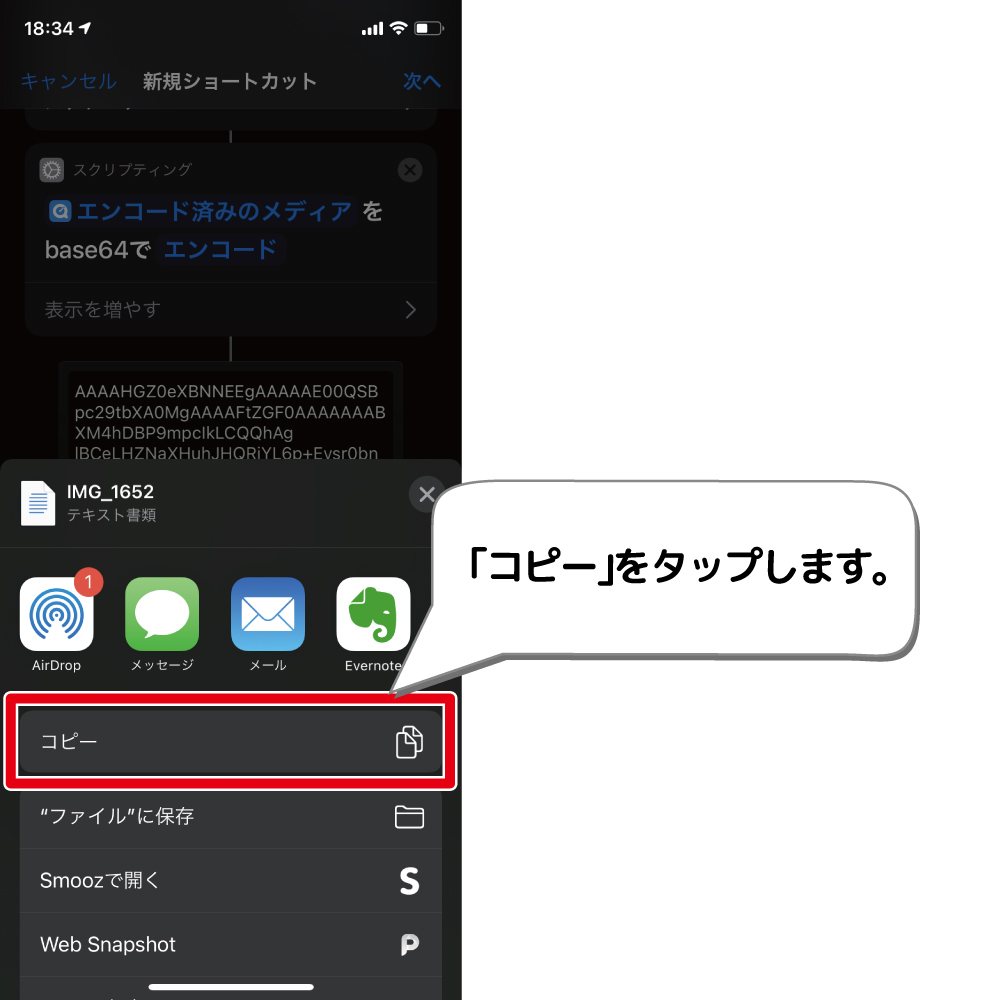
17.×ボタンをタップして、今作成した項目をすべて消しておきます。
効果音の設定
1.「アクションを追加」をタップします。
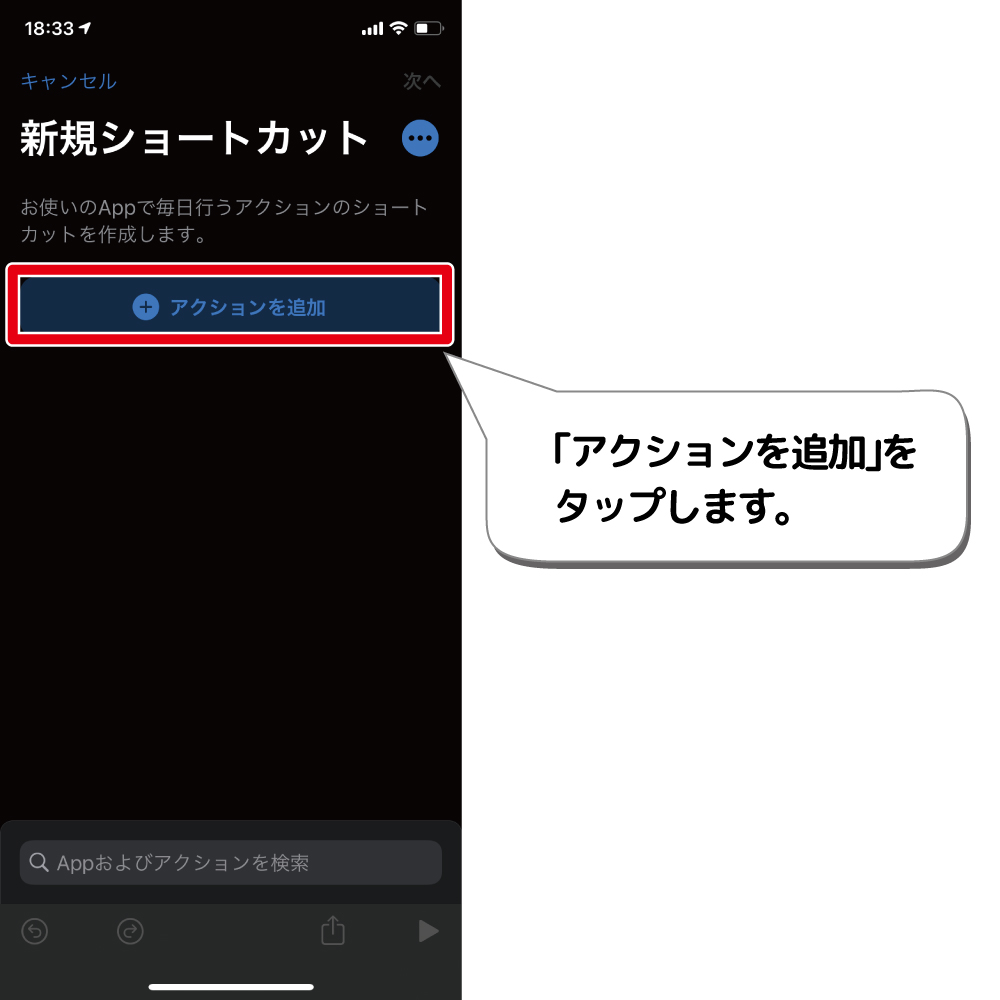
2.検索バーに「テキスト」と入力し、検索します。
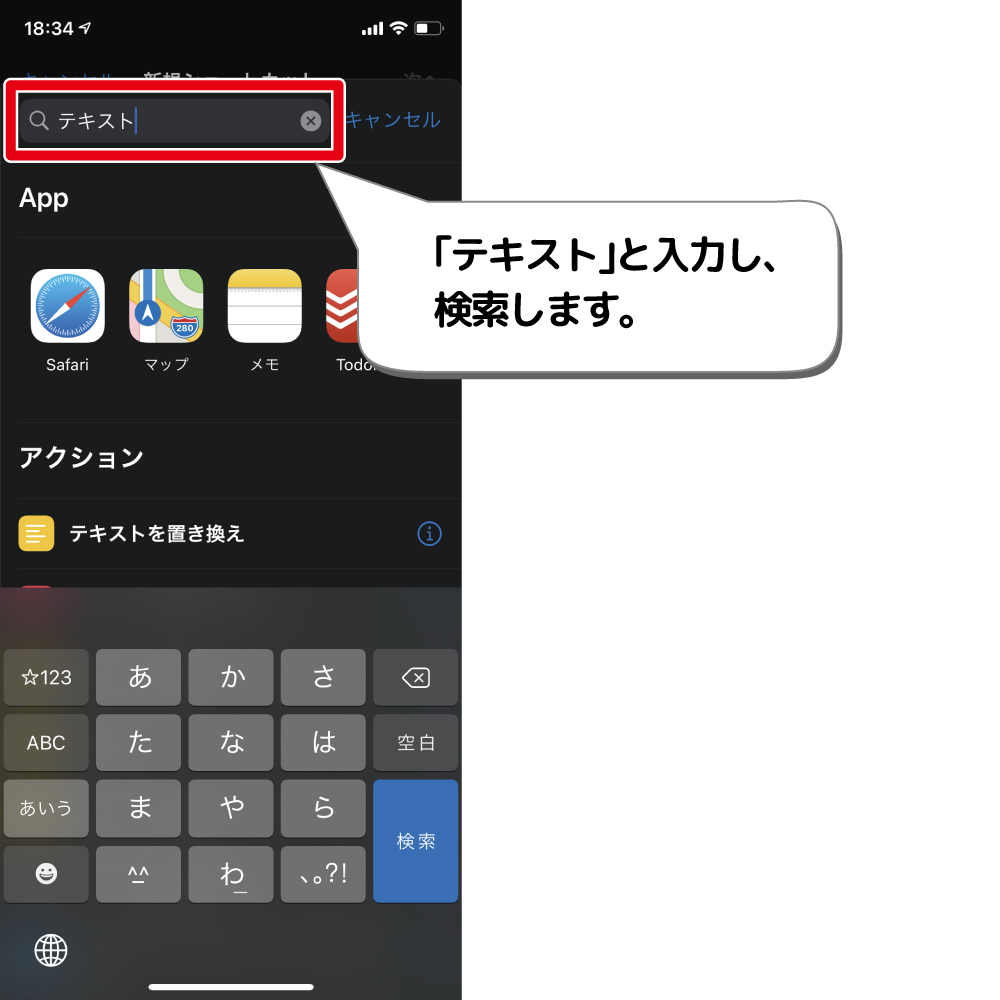
3.「テキスト」をタップします。
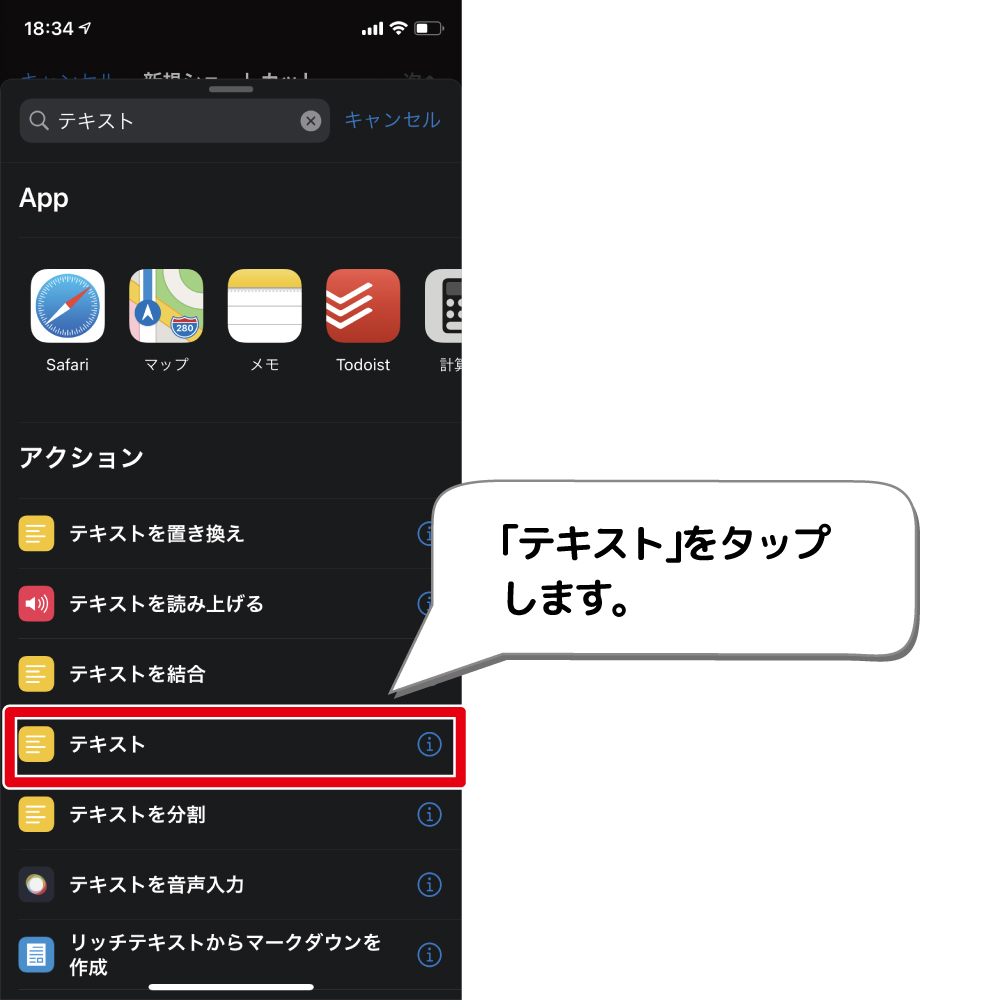
4.テキストの入力欄に、上記手順16でコピーしたテキストを貼り付けます。
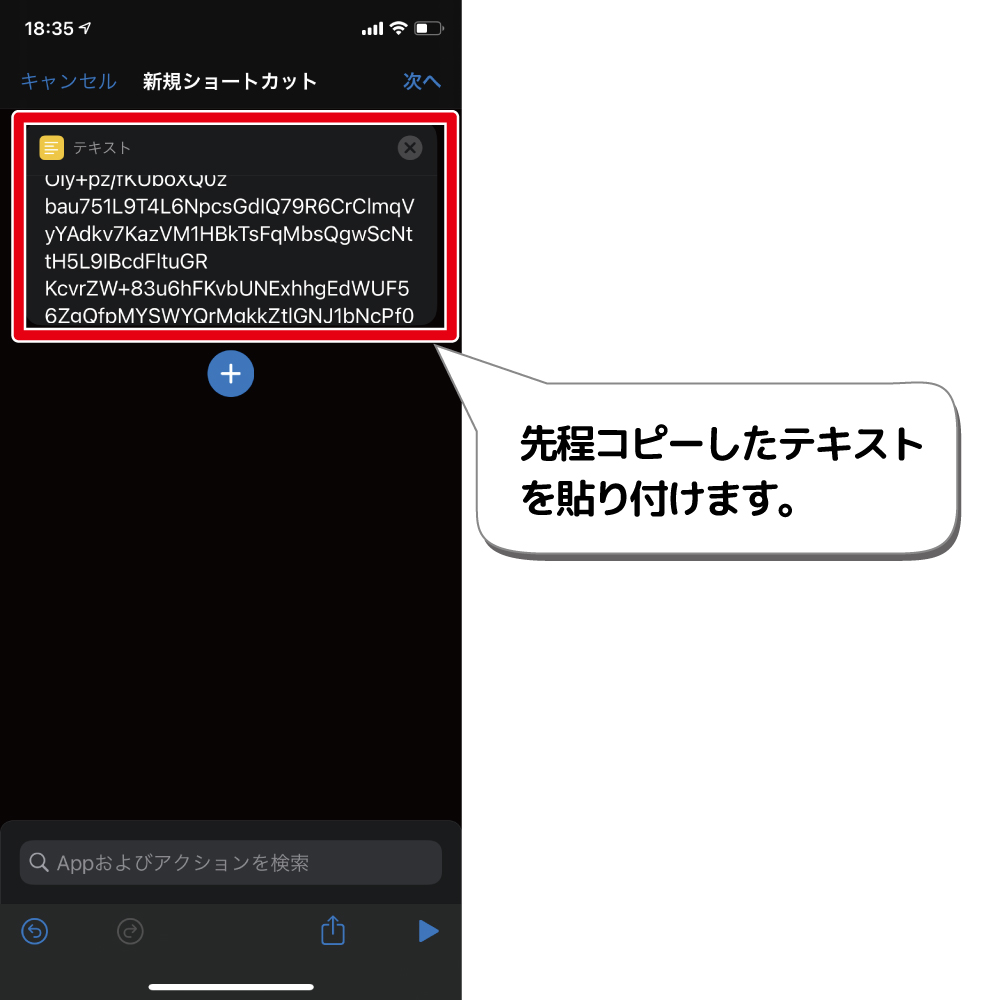
5.「+」をタップします。
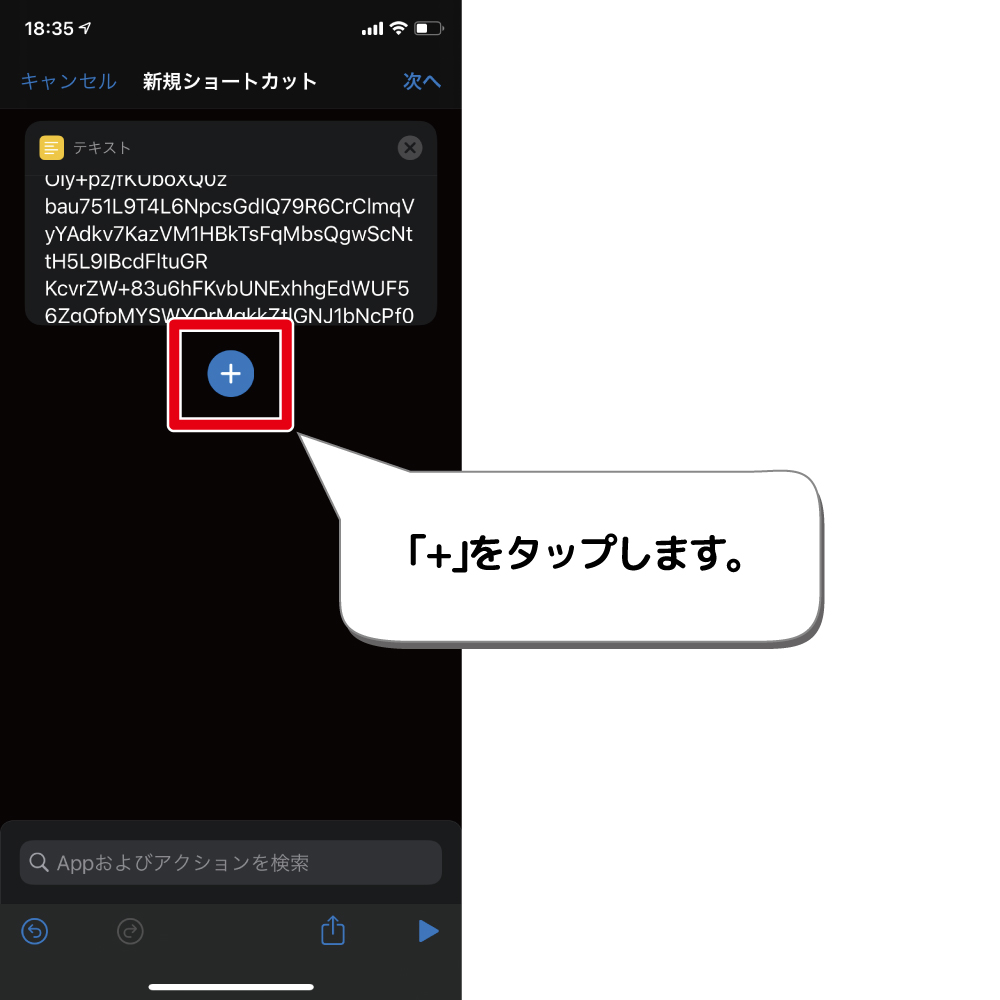
6.検索バーに「64」と入力し、検索します。
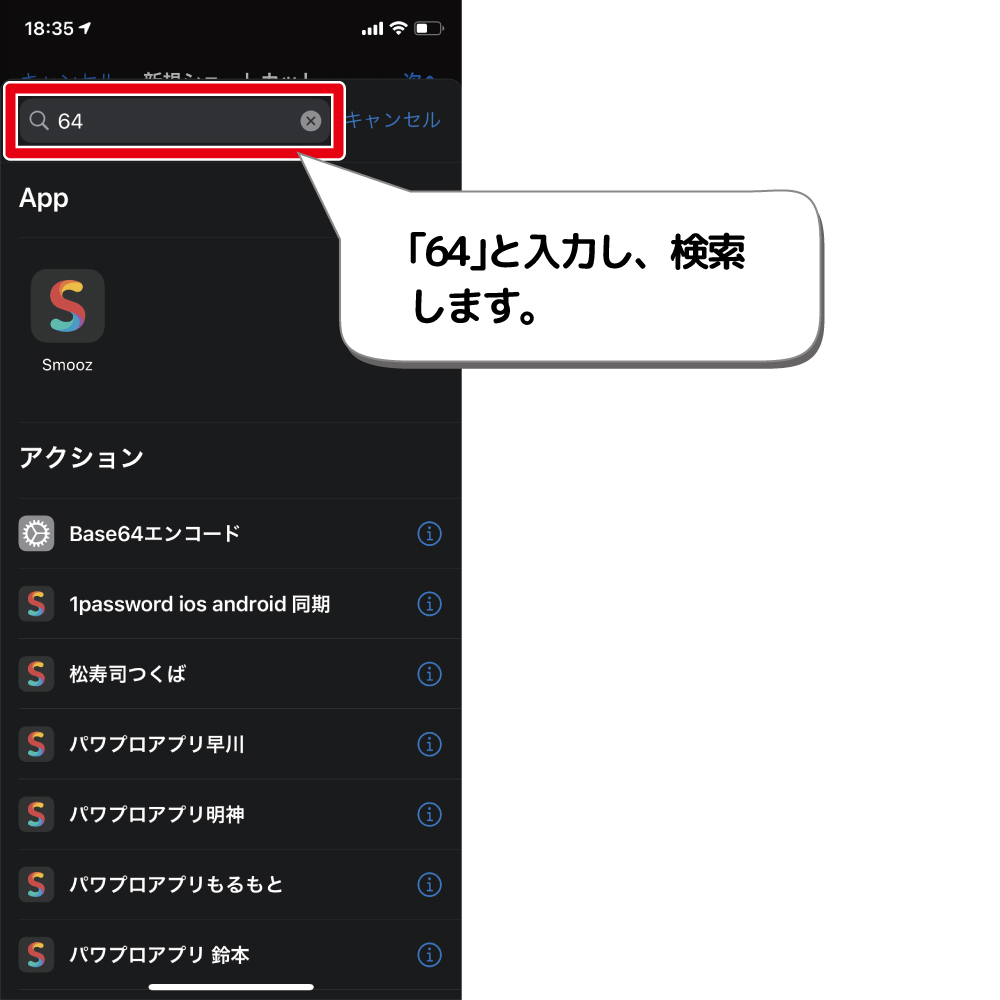
7.「Base64エンコード」をタップします。
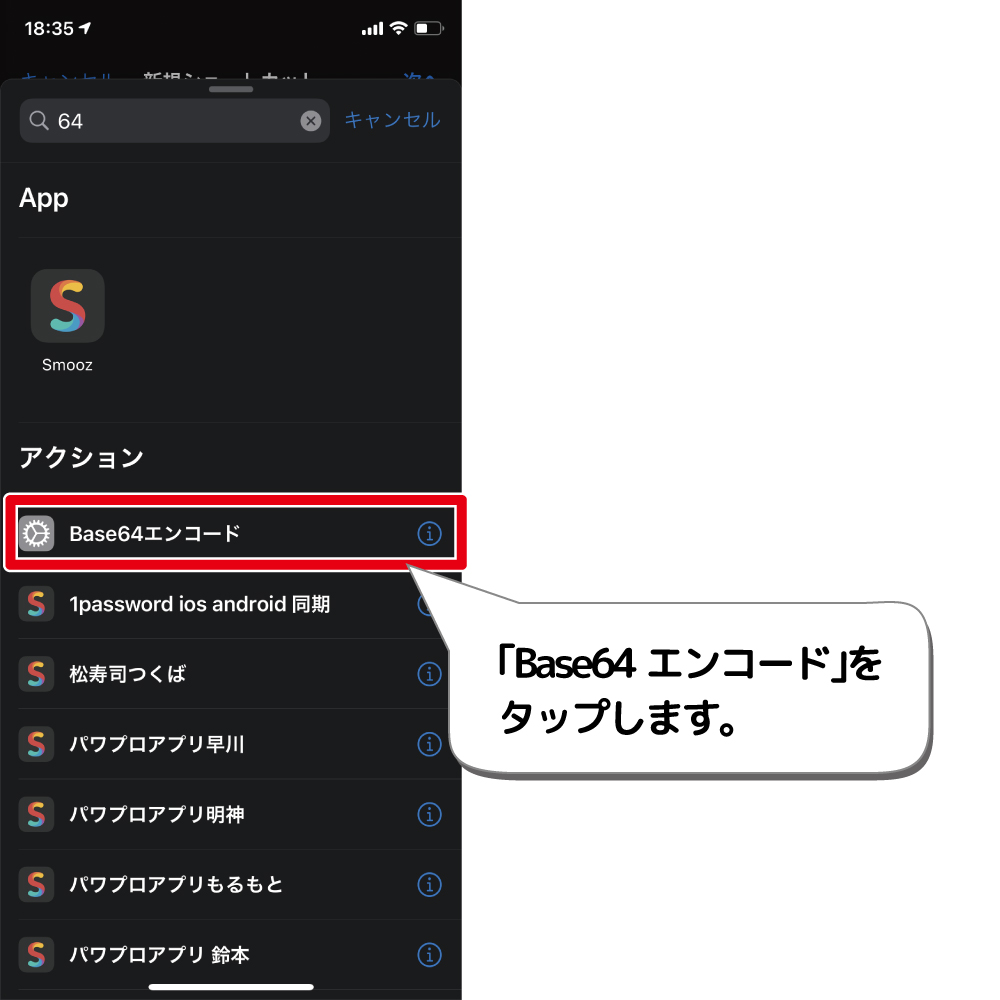
8.スクリプティング内の「エンコード」をタップし、「デコード」に変更します。
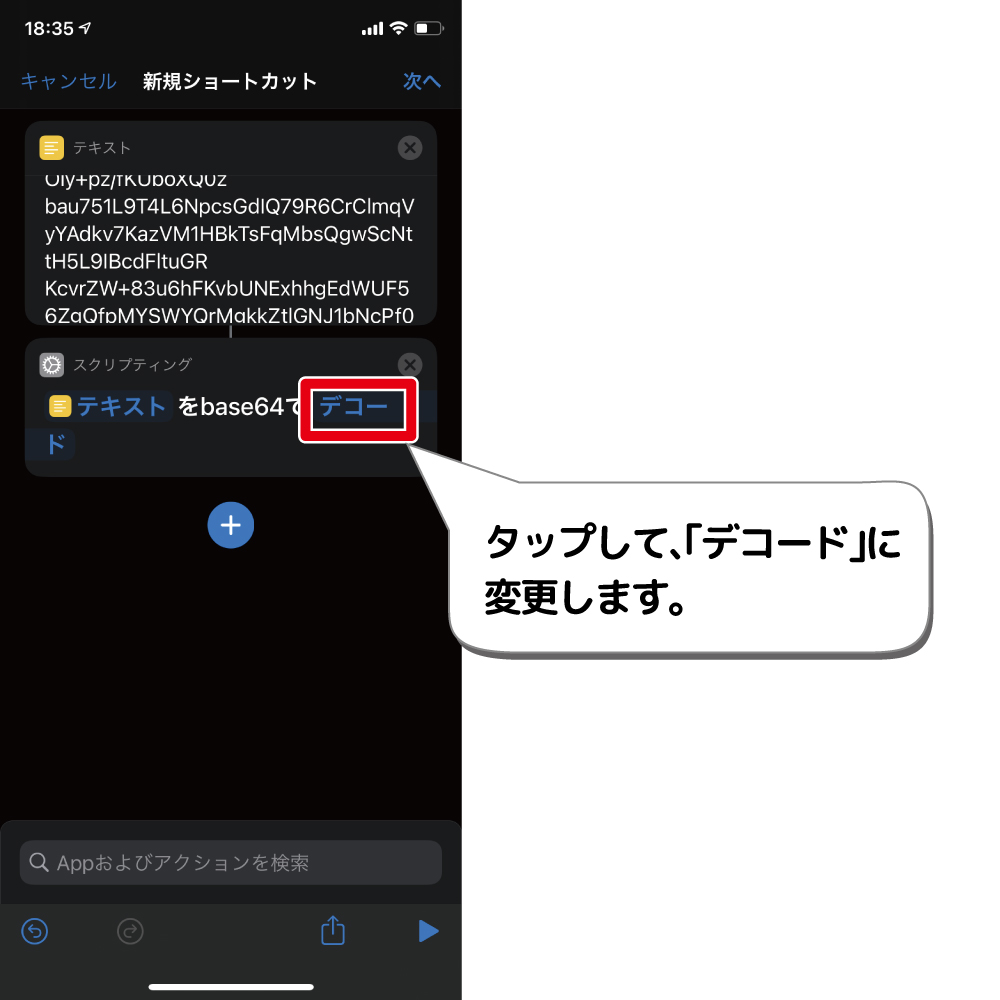
9.「+」をタップします。
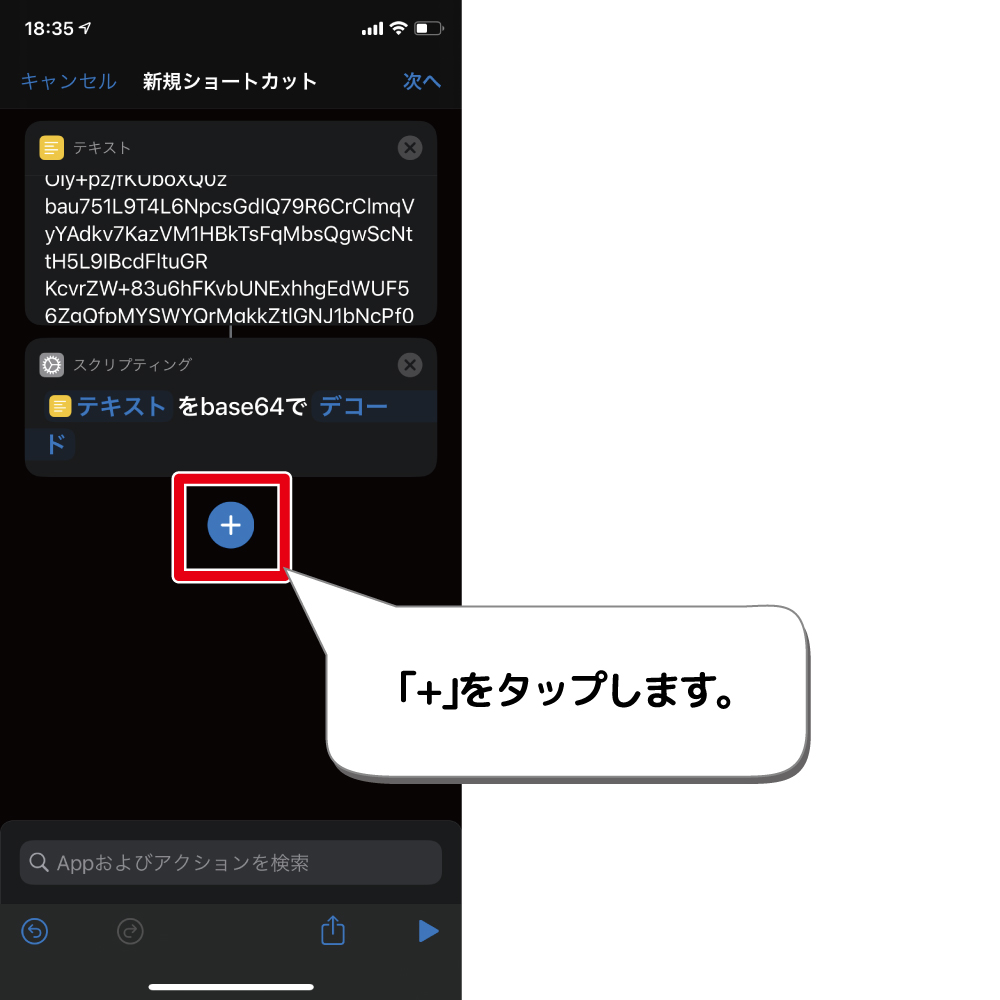
10.検索バーに「サウンド」と入力し、検索します。

11.「サウンドを再生」をタップします。
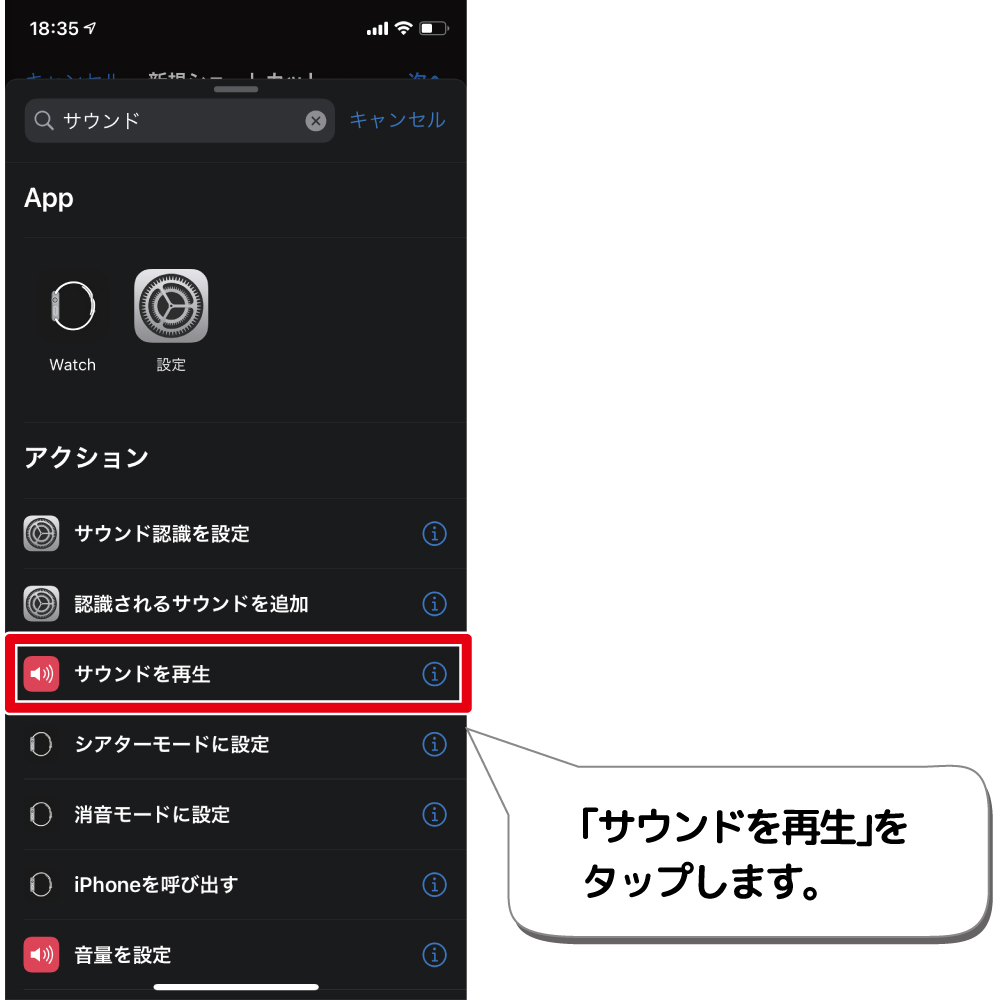
12.「次へ」をタップします。
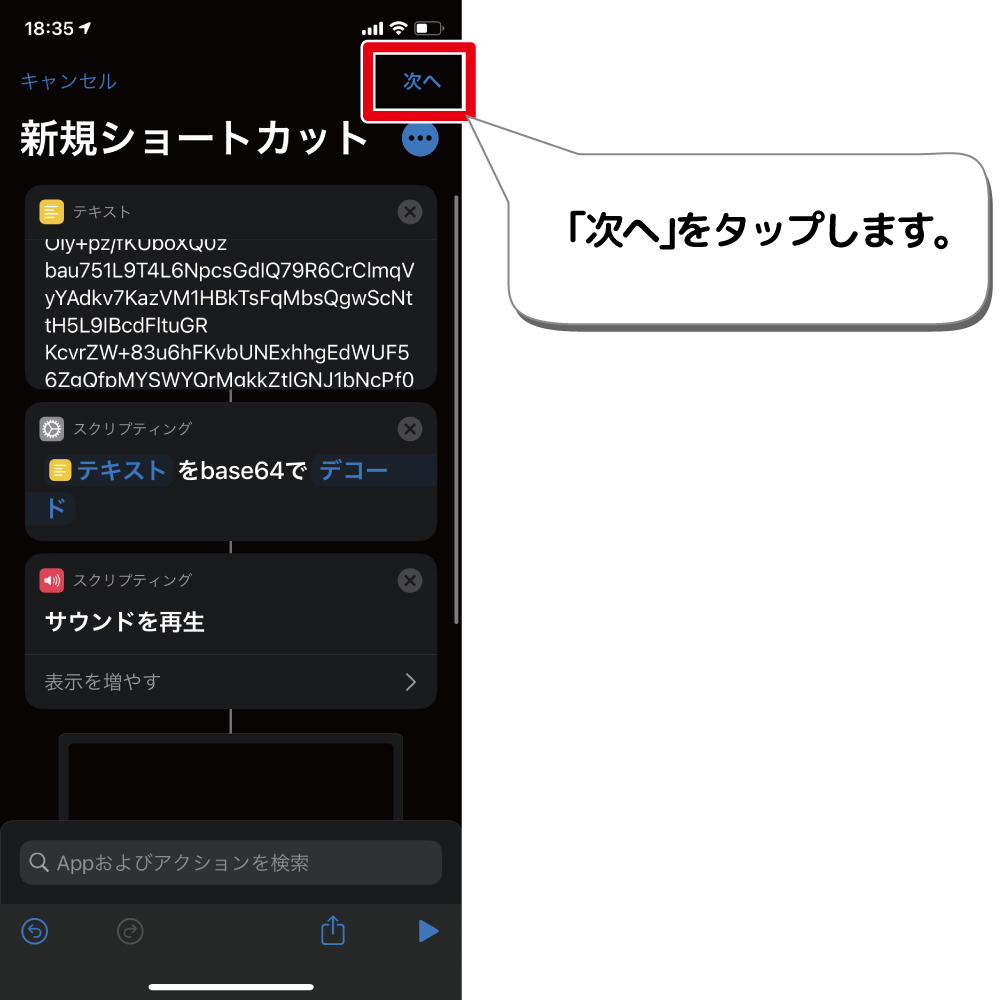
13.分かりやすいショートカット名を入力し、「完了」をタップします。
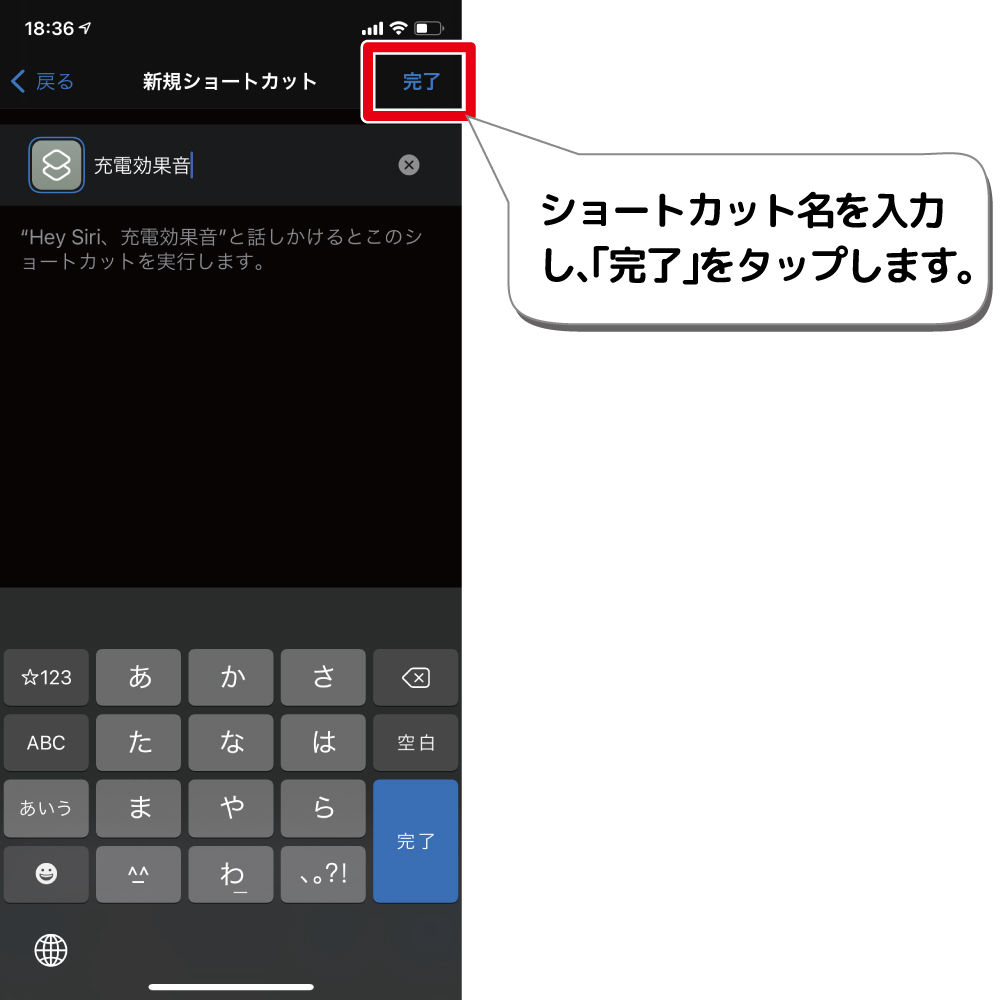
オートメーションの設定
1ショートカットアプリを開き、「オートメーション」をタップします。

2.「個人用オートメーションを作成」をタップします。
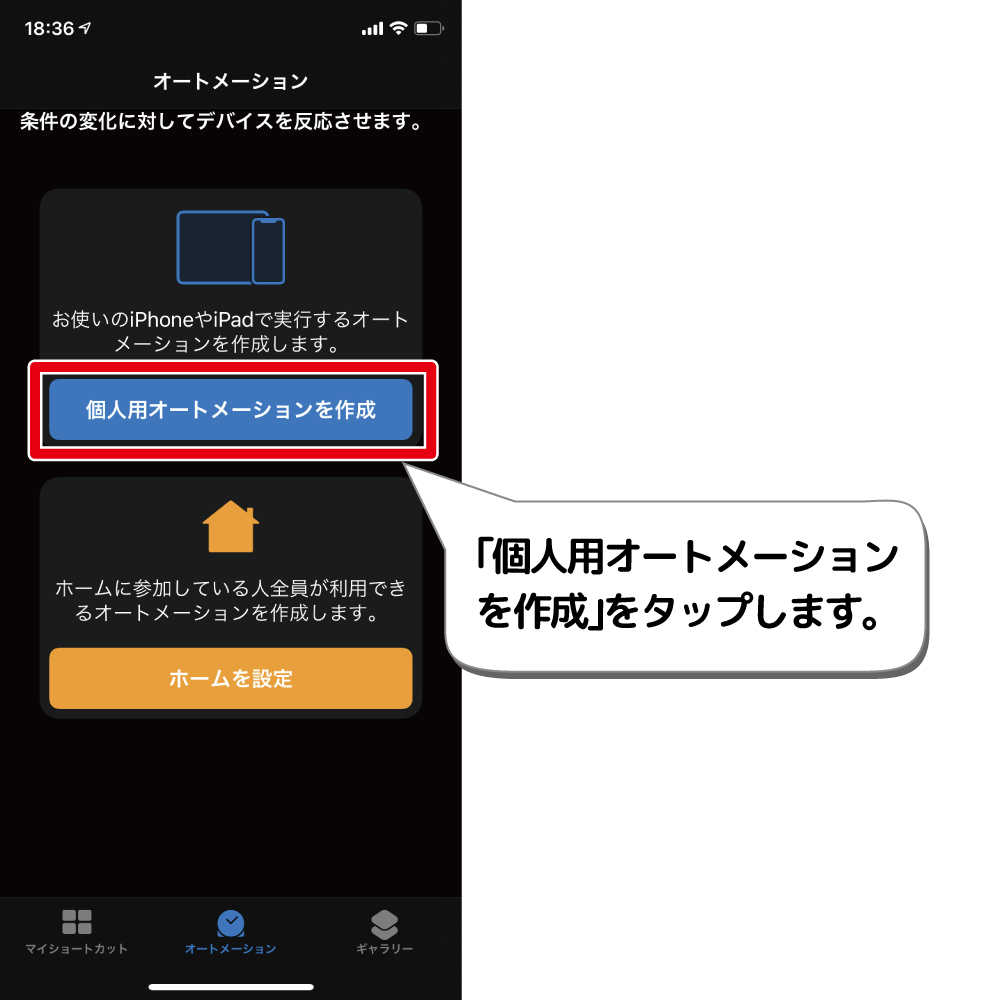
3.リストから「充電器」をタップします。
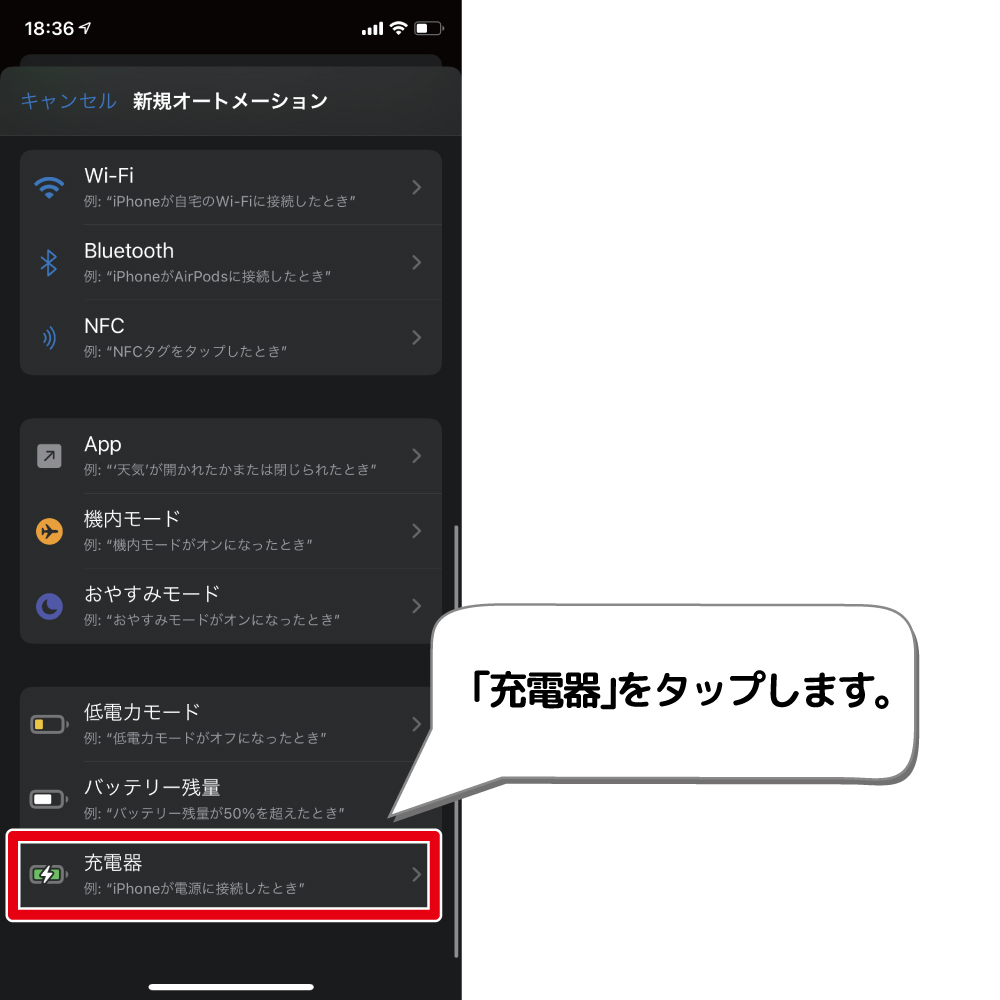
4.「接続されている」を選択し、「次へ」をタップします。

5.「アクションを追加」をタップします。
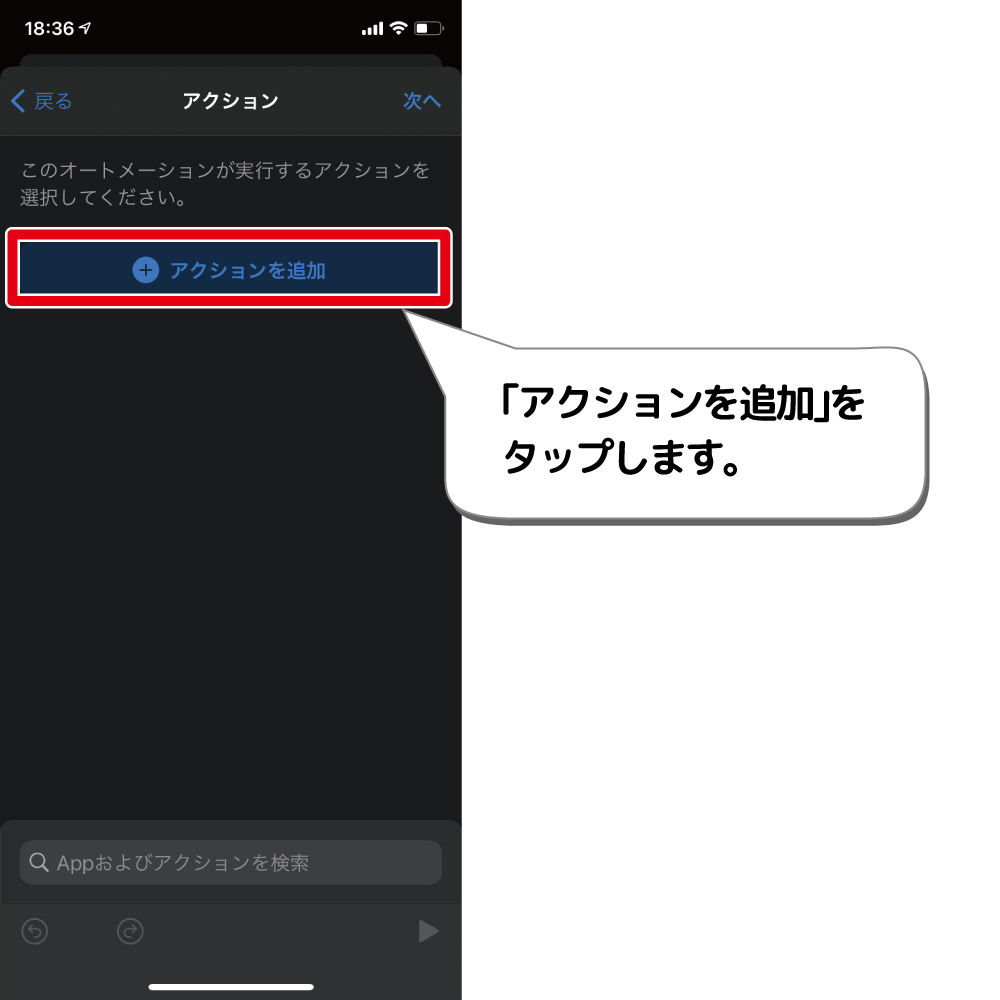
6.「App」をタップします。
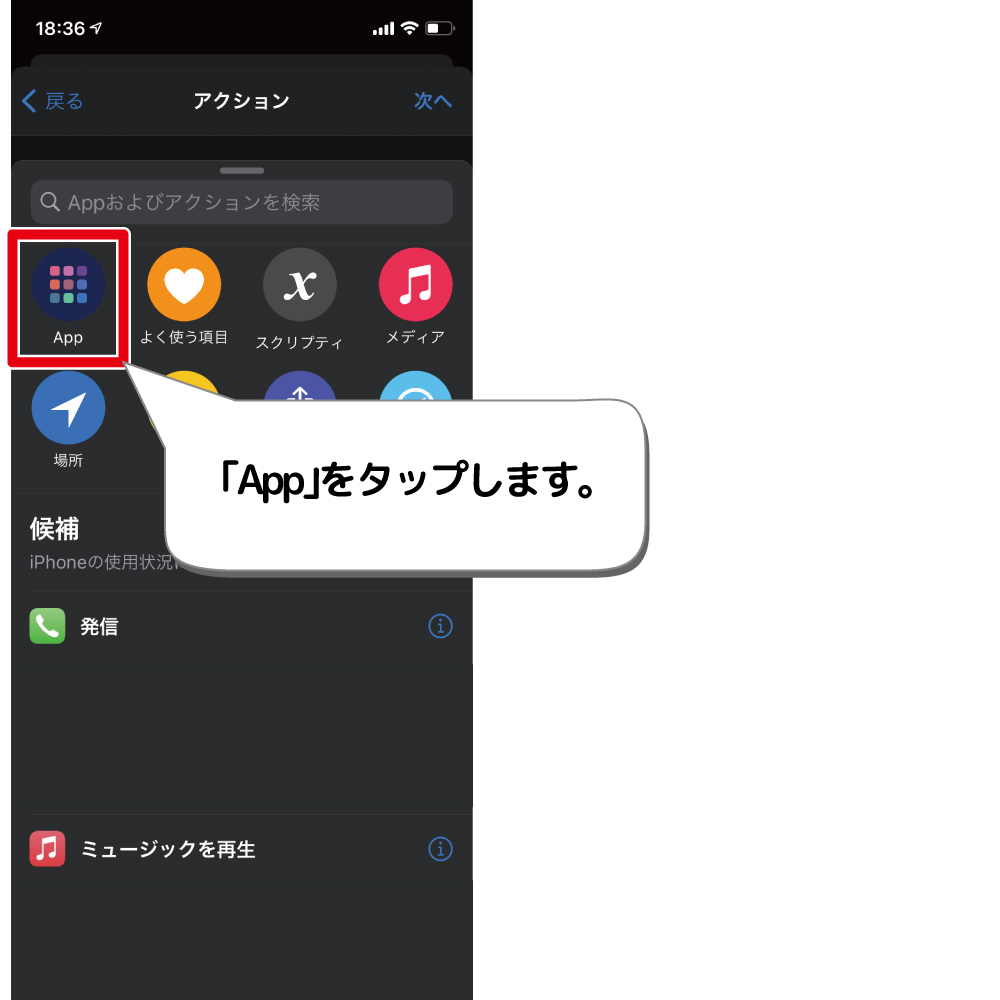
7.「ショートカット」をタップします。
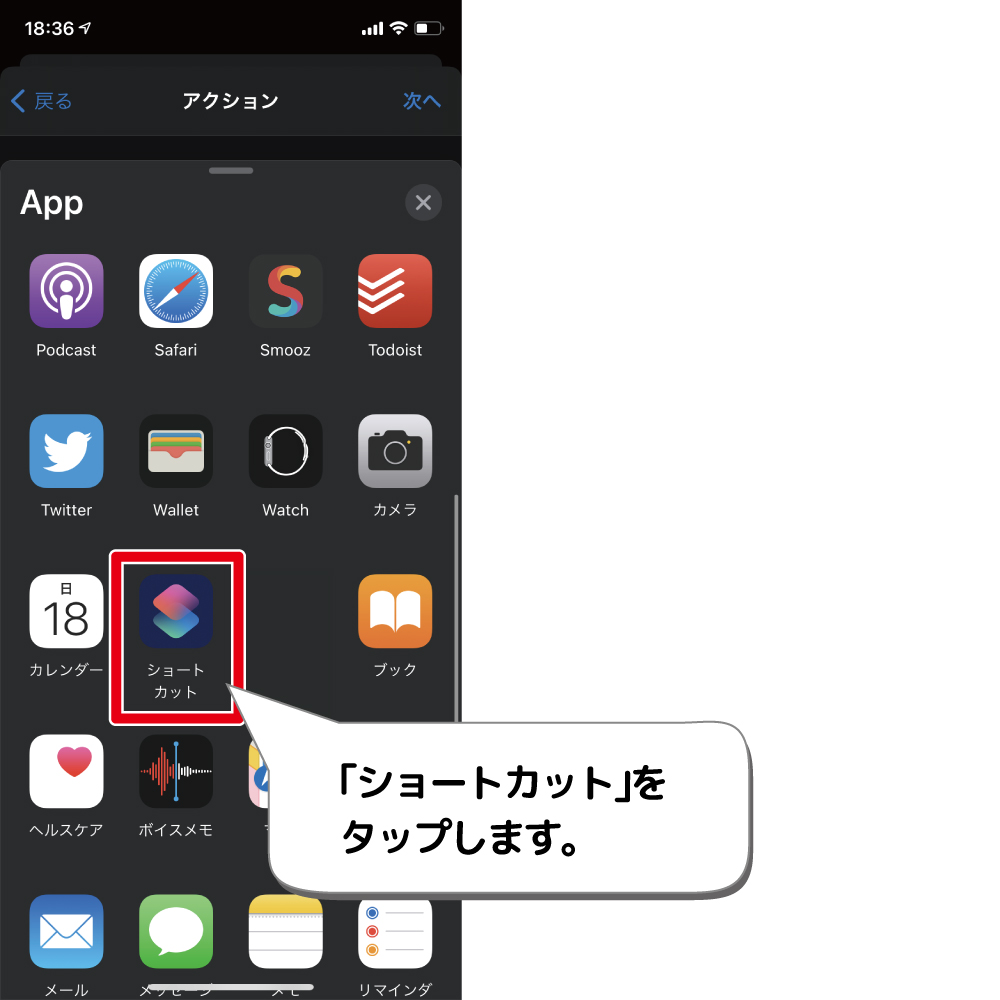
8.「ショートカットを実行」をタップします。
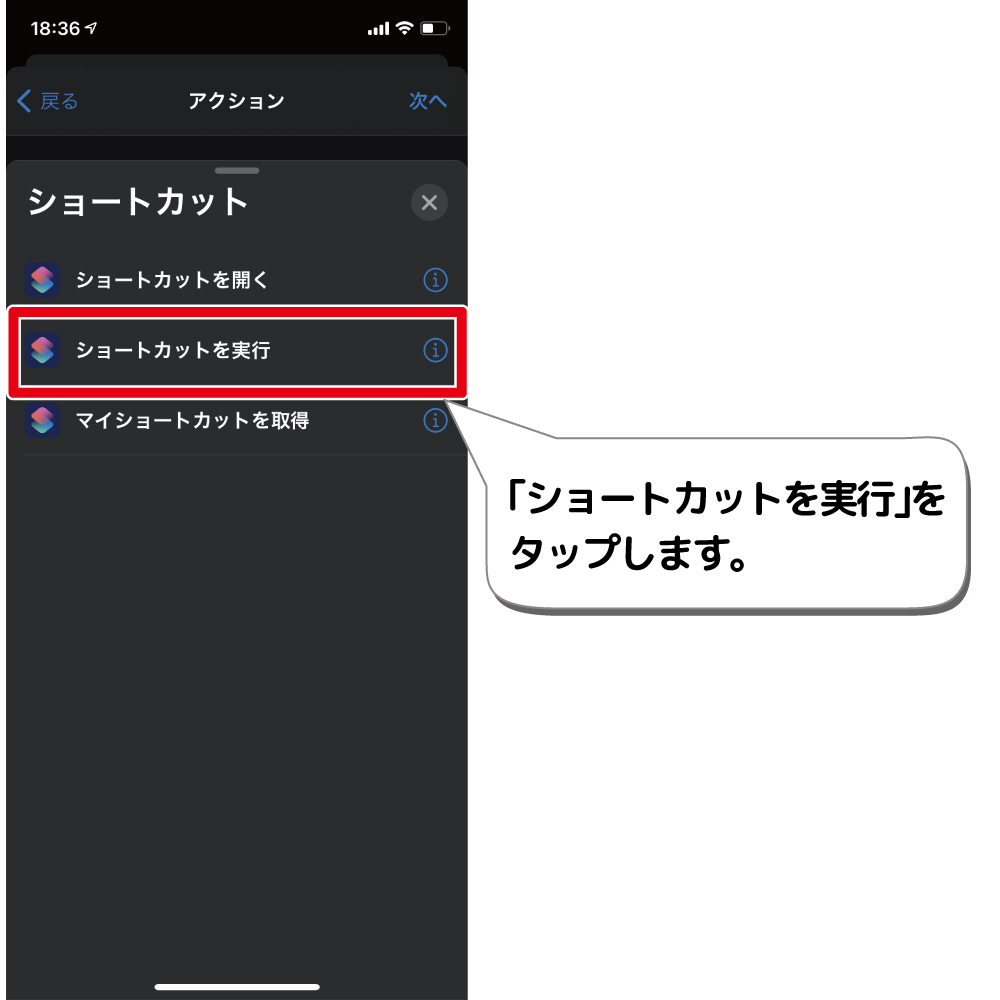
9.ショートカットをタップします。

10.先ほど作成したショートカットを選択します。

11.「次へ」をタップします。
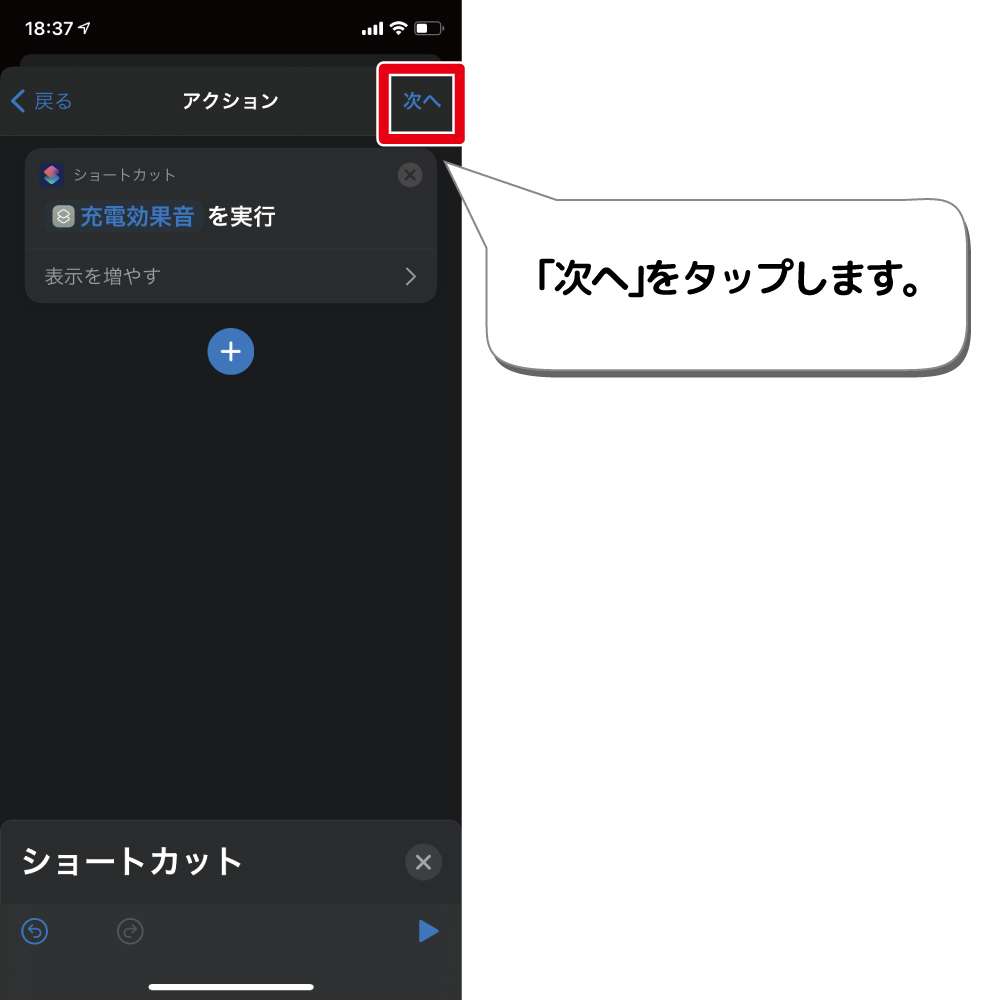
12.「実行の前に尋ねる」をオフにして、「完了」をタップします。